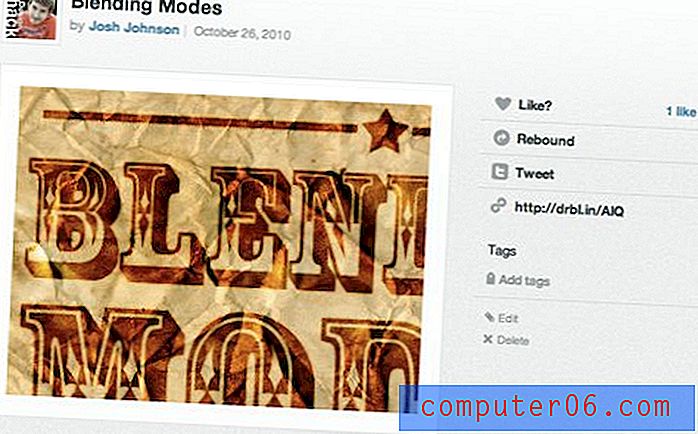Photoshop CS5에서 세로로 입력하는 방법
Photoshop은 단순한 사진 편집 이상의 용도로 사용되는 매우 다양한 프로그램입니다. 레이어 덕분에 전체 프로젝트를 쉽게 만들 수 있으며 유형 도구를 사용하면 단어와 문자의 모양을 사용자 지정할 수 있습니다. 그러나 기본 문자 도구를 사용하여 각 문자를 자체 줄에 입력하여 문자를 세로로 입력하면 문제가 발생할 수 있습니다. 운 좋게도 세로 텍스트를보다 쉽게 만들 수있는 세로 형 텍스트 도구가 있습니다.
Photoshop CS5에서 세로 단어 추가
이 도구의 작동 방식에 따라 세로로 입력하면 아래 이미지와 같은 단어가 나타납니다. 텍스트가 수평이지만 수직으로 회전하려면 Photoshop CS5에서 레이어를 회전하는 방법을 배울 수 있습니다.

따라서 이와 같은 텍스트 레이어를 만들려고하면 아래에 설명 된 단계를 수행 할 수 있습니다.
1 단계 : Photoshop CS5에서 이미지를 엽니 다.
2 단계 : 도구 상자에서 Horizontal Type Tool 단추를 마우스 오른쪽 단추로 클릭 한 다음 Vertical Type Tool 옵션을 클릭하십시오.
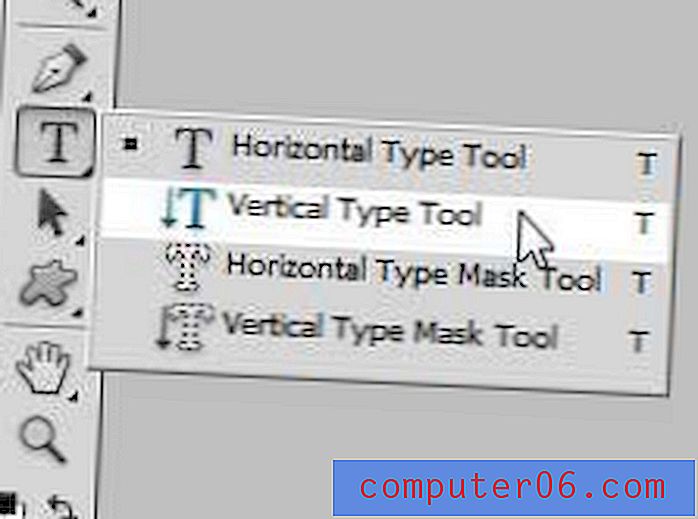
3 단계 : 캔버스를 클릭 한 다음 입력을 시작하십시오.
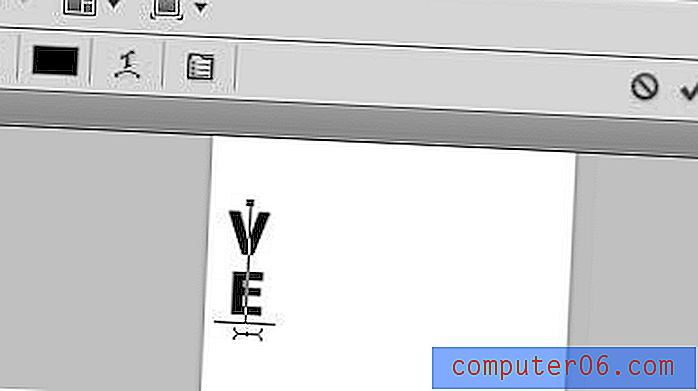
마우스를 사용하여 화면에 정확하게 그리는 데 문제가 있으면이 와콤 모델과 같은 그리기 태블릿을 살펴 봐야합니다. 태블릿을 컴퓨터에 연결 한 다음 태블릿에 그림을 그려서 Photoshop에서 미러링 할 수 있습니다.
Photoshop의 배경 레이어는 종종 잠기므로 변환을 많이 변경할 수 없습니다. 레이어 잠금을 해제하는 방법을 알아 보려면 여기를 클릭하십시오.